vs打包程序数据库图解
- 格式:doc
- 大小:215.00 KB
- 文档页数:6
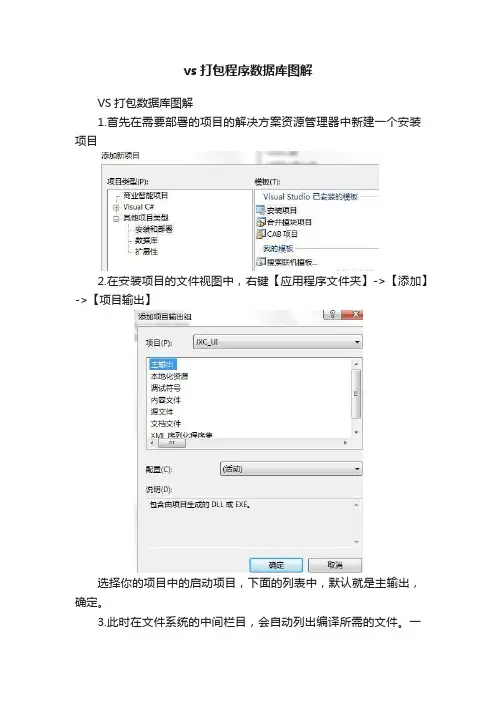
vs打包程序数据库图解VS打包数据库图解1.首先在需要部署的项目的解决方案资源管理器中新建一个安装项目2.在安装项目的文件视图中,右键【应用程序文件夹】->【添加】->【项目输出】选择你的项目中的启动项目,下面的列表中,默认就是主输出,确定。
3.此时在文件系统的中间栏目,会自动列出编译所需的文件。
一个简单项目打包差不多,还有快捷方式什么的,就不说了。
开始重点了。
创建安装程序类4.在解决方案资源管理器中,新建一个类库项目【InstallDB】,删除Class1.cs,新建一个安装程序类[InstallDB.cs],等下将在这个类中编写附加数据库代码。
创建自定义安装对话框5.在刚新建的安装项目上右键,【视图】->【用户界面】:在用户界面中,右键【启动】-【添加对话框】-选择【文本框(A)】-确定。
6.然后右键这个文本框(A),将其上移到欢迎使用下面:右键选择【属性】,参考下图的信息填写:7.在刚新建的安装项目上右键,【视图】->【自定义操作】:8.右键【自定义操作界面】的【安装】节点,【添加自定义操作】,弹出的对话框。
9.在查找范围里选择应用程序文件夹,再点击右侧的【添加输出(O)…】,选择刚新建的安装程序类项目,默认还是主输出,确定。
此时:10.右键这个【主输出来自InstallDB(活动)】,进入属性界面,在【CustomActionData】属性里输入下面的内容:/dbname=[DBNAME] /server=[SERVER] /user=[USER] /pwd=[PWD]/targetdir="[TARGETDIR]\"说明:其中前四个方括号中的大写字母,为上面第6步图中输入的四个EditProPerty属性,需要对应好。
最后一个targetdir的值的意思是安装后文件的目录路径。
特别提醒:前三个"/XXX=[XXX]"后面,都有一个空格的,小xin 曾因此烦恼甚久,网上的某些教程实在是。
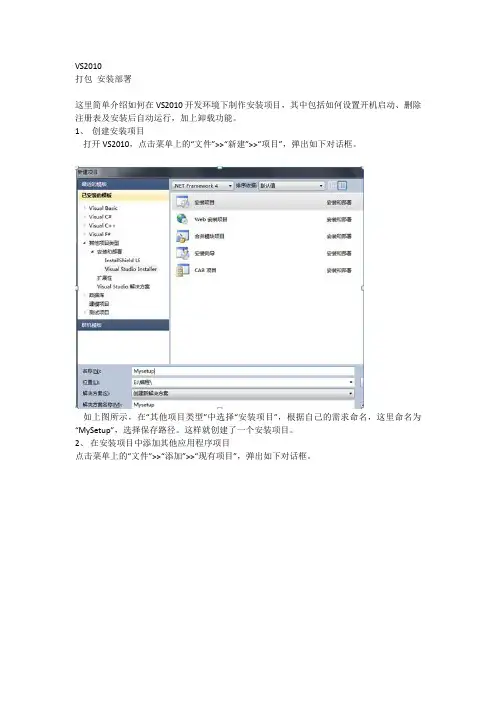
VS2010打包安装部署这里简单介绍如何在VS2010开发环境下制作安装项目,其中包括如何设置开机启动、删除注册表及安装后自动运行,加上卸载功能。
1、创建安装项目打开VS2010,点击菜单上的“文件”>>“新建”>>“项目”,弹出如下对话框。
如上图所示,在“其他项目类型”中选择“安装项目”,根据自己的需求命名,这里命名为“MySetup”,选择保存路径。
这样就创建了一个安装项目。
2、在安装项目中添加其他应用程序项目点击菜单上的“文件”>>“添加”>>“现有项目”,弹出如下对话框。
这里选择之前已经做好的一个WPF应用程序项目3、将可执行文件(.exe)、类库(.dll文件)及所需图片加入安装项目中右击“MySetup”>>“视图”>>“文件系统”,主窗口显示文件系统界面,如下图右击“应用程序文件夹”>>“添加”>>“项目输出”,弹出如下对话框。
在“项目”选项中选择“DataServiceHost”,按住“Ctrl”键,选中“主输出”,单击“确定”。
再右击“应用程序文件夹”>>“添加”>>“文件夹”,命名为“Images”,在“Images”中放入应用程序需要的图片,右击“Images”>>“添加”>>“文件”,在弹出的对话框中添加所需的图片。
4、创建快捷方式在“应用程序文件夹”中右击“主输出来自DataServiceHost(活动)”,如下图。
点击“创建主输出来自DataServiceHost(活动)的快捷方式”,将快捷方式重命名为“我的WPF应用程序”,这里可以根据需要命名。
在“文件系统”中的“用户的“程序”菜单”添加文件夹“我的WPF应用程序”,这里可以根据需求命名,将之前“我的WPF应用程序”快捷方式剪切到该文件夹中。
同理可以在“文件系统”中的“用户桌面”中创建快捷方式。
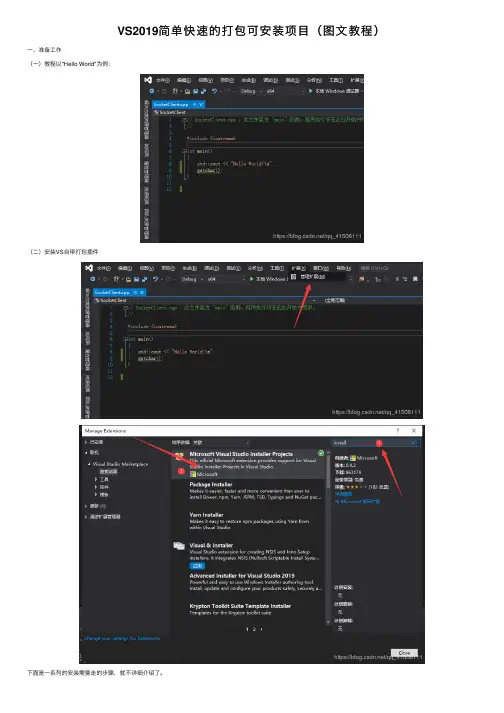
VS2019简单快速的打包可安装项⽬(图⽂教程)⼀、准备⼯作
(⼀)教程以"Hello World"为例:
(⼆)安装VS⾃带打包插件
下⾯是⼀系列的安装需要⾛的步骤,就不详细介绍了。
⼆、开始打包
(⼀)右键解决⽅案->添加->新建项⽬
(⼆)新建⼀个Setup Project
(三)进⼊了这个界⾯
如果不⼩⼼关闭了,右击新建的打包⼯程,浏览⽂件系统就可以看见上⾯的图了。
(四)添加打包⽂件⾸先获取项⽬路径。
右键Application Foluder->Add->⽂件。
输⼊刚才的地址,选取全部。
(五)添加项⽬输出
右键Application Foluder->Add->项⽬输出。
右键这个主输出->Create Shortcut to 主输出…创建⼀个快捷⽅式。
将这个快捷⽅式放到User's Desktop⾥⾯。
(六)开始打包
重新⽣成⼀下解决⽅案。
重新⽣成打包⼯程。
在你的项⽬⾥可以找到这两个⽂件,安装⼀下。
也可以右击打包⼯程直接安装。
(七)完成
桌⾯上出现这个则完成安装了,双击运⾏试试
后多多⽀持!。
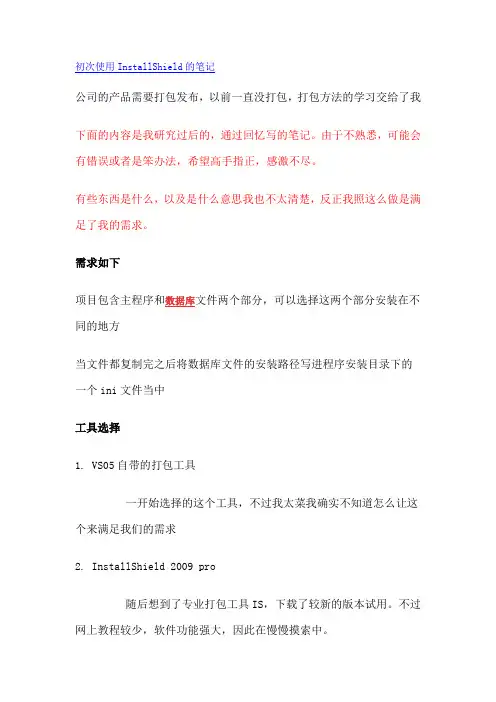
初次使用InstallShield的笔记公司的产品需要打包发布,以前一直没打包,打包方法的学习交给了我下面的内容是我研究过后的,通过回忆写的笔记。
由于不熟悉,可能会有错误或者是笨办法,希望高手指正,感激不尽。
有些东西是什么,以及是什么意思我也不太清楚,反正我照这么做是满足了我的需求。
需求如下项目包含主程序和数据库文件两个部分,可以选择这两个部分安装在不同的地方当文件都复制完之后将数据库文件的安装路径写进程序安装目录下的一个ini文件当中工具选择1. VS05自带的打包工具一开始选择的这个工具,不过我太菜我确实不知道怎么让这个来满足我们的需求2. InstallShield 2009 pro随后想到了专业打包工具IS,下载了较新的版本试用。
不过网上教程较少,软件功能强大,因此在慢慢摸索中。
步骤1. 开始网上说一般的打包工程选择Basic MSI Project,如果需要对界面需要进行很高的定制就需要选择InstallScript MSI Project。
由于我只需要打包,已经执行部分脚本因此我选择了Basic MSI Project。
输入Project Name,选择Location后点击OK,新建工程。
进入到下图界面,此时我们可以选择两种打包方式(红框处选择)1.Project Assistant 可以进行简单的类似向导类的配置即可进行打包工作,如果选择这种方式,Visual Studio自带的工具也能轻松实现2.Installation Designer 完全自由化的配置,自我定制程度最高。
根据需求情况,我自然选择第二种方式2.配置点选Installation Designer,进入如下界面红框处就是需要选择配置的区域了。
2.1 General Information在Installation Information中选择General Information,在这里配置软件的基本信息红线处你可以写上你的大名,你是这个Project的作者下面的Setup Langueages可以选择安装语言,我这里只考虑了简体中文,故未更改设置。
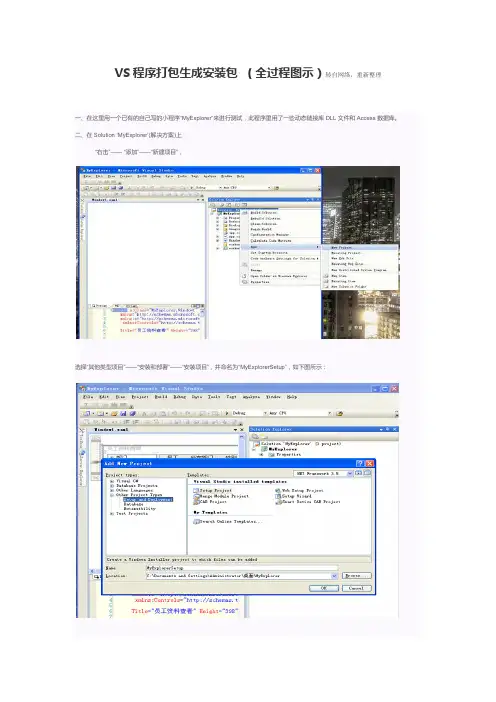
VS程序打包生成安装包(全过程图示)转自网络,重新整理一、在这里用一个已有的自己写的小程序“MyExplorer”来进行测试,此程序里用了一些动态链接库DLL文件和Access数据库。
二、在Solution ‘MyExplorer’(解决方案)上“右击”——“添加”——“新建项目”,选择“其他类型项目”——“安装和部署”——“安装项目”,并命名为“MyExplorerSetup”,如下图所示:确定后显示如下图所示:三、添加项目需要文件(包括显示在开始菜单中和桌面上快捷方式的图标、卸载程序文件)1、在右边的“应用程序文件夹”上右击“添加”——“项目输出”,选择MyExplorer项目点击之后它会把你所用到的动态链接库一起导入进来,如下图所示:但是这时候并没有把数据库也导入,需要自己手动“右击”——“添加”——“文件”,如下图所示:如果你的工程不只一个,也需要用同样的方法把其他同一个解决方案下的工程生成的动态链接库导入进来。
2、添加卸载,在右边的“应用程序文件夹”上右击“添加”——“文件”,选择“c:\\ windows\\system32\\msiexec.exe”文件。
3、在右边的“用户的”程序”菜单”上右击“添加”——“文件”,然后选择一个*.ico的图标文件4、在右边的“用户桌面”上右击“添加”——“文件”,然后选择一个适合在桌面上显示的图标你也可以把你自己的Icon图片在“应用程序文件夹”下建立一个小的文件夹集体放图片四、创建快捷方式1、开始菜单快捷方式:在“主输出来自MyExplorer(活动)”上右击“创建”主输出来自MyExplorer(活动)”的快捷方式”,命名为startMyExplorer,并在其的属性栏中为其“Icon”选择刚才导入的图标。
并将其拖动到“用户的”程序”菜单”文件下。
2、桌面快捷方式:步骤同1。
将其拖动到“用户桌面”下3、卸载快捷方式:在msiexec.exe上右击“创建msiexec.exe 的快捷方式”,并命名为“卸载MyExplorer”。
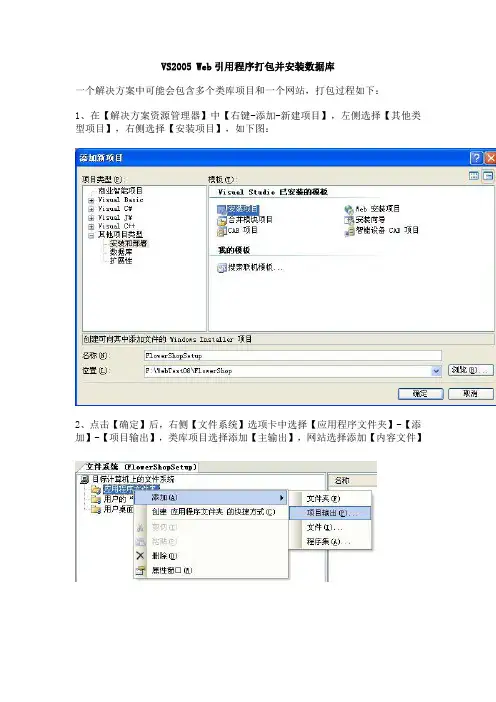
VS2005 Web引用程序打包并安装数据库一个解决方案中可能会包含多个类库项目和一个网站,打包过程如下:1、在【解决方案资源管理器】中【右键-添加-新建项目】,左侧选择【其他类型项目】,右侧选择【安装项目】,如下图:2、点击【确定】后,右侧【文件系统】选项卡中选择【应用程序文件夹】-【添加】-【项目输出】,类库项目选择添加【主输出】,网站选择添加【内容文件】3、在网站的制作过程中可能用到一些其他的BLL组件,也需要添加进来,还是选择【应用程序文件夹】-【添加】-【程序集】,选择你网站BIN文件夹下的一些BLL4、因为要带数据库带包,我是采用打包程序利用系统存储过程附加MDF和LDF 文件的方法,所以【应用程序文件夹】中还需要【添加-文件】,将数据库的MDF 和LDF文件添加进来,如果安装的需要在控制面板的添加删除程序列表中有图标的话,也需要将ICO图标文件添加进来。
5、设置安装项目的常用属性:Author:作者Manufactuer:公司Title:安装程序的标题AddRemoveProgramsIco:设置为添加进来的ICO文件如果不带数据库安装的话,可以将安装项目直接生成就可以了,如果Debug设置为True,则生成的MSI文件在Debug文件夹中,如果为False,生成的MSI文件在Release文件夹中。
6、在【解决方案资源管理器】中,右键,添加【新建项目】-【Visual C#】-【类库】,建立数据库安装程序,类库建好后,将默认的Class1.cs文件删除,右键,添加【新建项】-【安装程序类】,下面主要是此类的代码。
7、安装程序类的代码:1using ponentModel;2using System.Configuration.Install;3using System.Collections; //以下引入4using System.Collections.Specialized;5using System.Data;6using System.Data.SqlClient;7using System.Reflection;8using System.Xml;910namespace DbClass11 {12 [RunInstaller(true)]13public partial class InstallDB : Installer14 {15///<summary>16///必需的设计器变量,均来自于安装程序的“自定义操作”视图中的设置17///</summary>18private string hostname;19private string username;20private string userpassword;21private string dbname;2223public InstallDB()24 {25 InitializeComponent();26 }2728private string CreateSqlStr()29 {30string sqlstr = "";31string datafile = Context.Parameters["installdir"] + @"FlowerShop.mdf";32string logfile = Context.Parameters["installdir"] + @"FlowerShop_log.ldf";33sqlstr = "EXEC sp_attach_db @dbname ='"+ Context.Parameters["dbname"] + "',@filename1='"+ datafile + "',@filename2='" + logfile + "'";34return sqlstr;35 }3637private void ExecuteSql(string DatabaseName, string SqlStr) 38 {39string SqlConnectionStr = @"server="+ hostname + ";uid=" + username + ";pwd=" + userpassword;40SqlConnection myConnection = newSqlConnection(SqlConnectionStr);41SqlCommand myCommand = new SqlCommand(SqlStr, myConnection);42 myCommand.Connection.Open();43 myCommand.Connection.ChangeDatabase(DatabaseName);44 myCommand.ExecuteNonQuery();45 myCommand.Connection.Close();46 }4748private void AddFlowerShopDataBase()49 {50 ExecuteSql("pubs", CreateSqlStr());51 }5253private void ModifyXML()54 {55string XMLdir = Context.Parameters["installdir"] + @"Web.config";56 XmlNodeReader reader = null;57 XmlTextWriter writer = null;58 XmlDocument doc = new XmlDocument();59 doc.Load(XMLdir);60 reader = new XmlNodeReader(doc);61writer = new XmlTextWriter(XMLdir, System.Text.Encoding.UTF8);6263try64 {65while (reader.Read())66 {67if(reader.NodeType == XmlNodeType.Element && == "connectionStrings")68 {69string strContent = reader.ReadInnerXml(); 70strContent = "<add name=\"strShop\" connectionString=\"server=" + hostname + ";database=" + dbname + ";uid=" + username + ";pwd=" + userpassword + "\" providerName=\"System.Data.SqlClient\"/>";71 XmlNode root = doc.DocumentElement;72XmlElement elem = doc.CreateElement("connectionStrings");73 elem.InnerXml = strContent;74root.ReplaceChild(elem, root.ChildNodes[1]);75 doc.Save(writer);76break;77 }78 }79 }80finally81 {82if (reader != null)83 reader.Close();84 }85 }8687public override void Install(IDictionary stateSaver)88 {89base.Install(stateSaver);90 hostname = Context.Parameters["hostname"];91 username = Context.Parameters["username"];92 userpassword = Context.Parameters["userpassword"];93 dbname = Context.Parameters["dbname"];94this.AddFlowerShopDataBase();95this.ModifyXML();96 }97 }98 }【注意】最后一个方法Install方法中Parameters中的键名都是与接下来要添加的自定义操作中的变量名要保持一致的,包括上面用到的installdir。
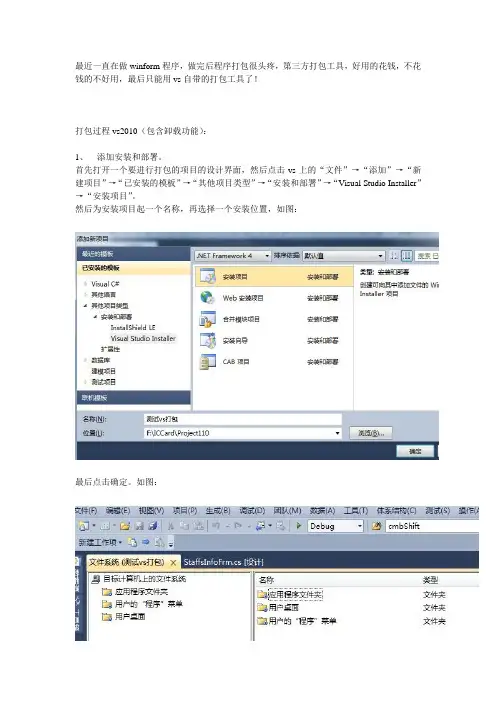
最近一直在做winform程序,做完后程序打包很头疼,第三方打包工具,好用的花钱,不花钱的不好用,最后只能用vs自带的打包工具了!打包过程vs2010(包含卸载功能):1、添加安装和部署。
首先打开一个要进行打包的项目的设计界面,然后点击vs上的“文件”→“添加”→“新建项目”→“已安装的模板”→“其他项目类型”→“安装和部署”→“Visual Studio Installer”→“安装项目”。
然后为安装项目起一个名称,再选择一个安装位置,如图:最后点击确定。
如图:2、配置应用程序文件夹选中应用程序文件夹,在右边空白位置右键“添加”→“项目输出”→“主输出”,如图:最后点击“确定”,如图:如果程序中用到了外部的文件,那么可以继续操作:右键“添加”→“文件”,选择要添加的文件,如图:现在应用程序文件夹部分就处理完了。
3、创建快捷方式快键方式可以创建两个:“开始”菜单一个,桌面一个1)、创建“开始”菜单中的快捷方式:点击中的‘用户的“程序”菜单’,在右面空白处右键“添加”→“创建新的快捷方式”,然后选择“应用程序文件夹”下的程序的exe文件,如图:然后给快捷方式起名,再设置快捷图标,右键新创建的快捷方式的名称,打开“属性窗口”,通过Icon属性设置快捷方式的图标,如图:2)、创建桌面的快捷方式图标:过程同创建“开始”菜单中的快捷方式一样4、更改默认安装目录:右键“应用程序文件夹”→“属性窗口”里的“DefaultLocation”属性可以更改默认的安装目录,改前:改后:5、打包时,如果需要把对应的.NET Framework 打到安装包中,此时促进行如下操作:右键安装项目名→“属性”→“系统必备”,勾选对应的系统必备组件然后指定系统必备组件的安装位置,注:如果选“从组件供应商的网站上下载系统必备组件”(安装客户端时,pc机需联网)如果选“从我的应用程序相同的位置下载系统必备组件”,那么打包时将会从程序中把组件打进去(安装客户端时,pc机无需联网——推荐)6、添加卸载功能在应用程序文件夹右边空白处,右键->添加->文件,选择c:\windows\system32文件夹下的msiexec.exe文件。
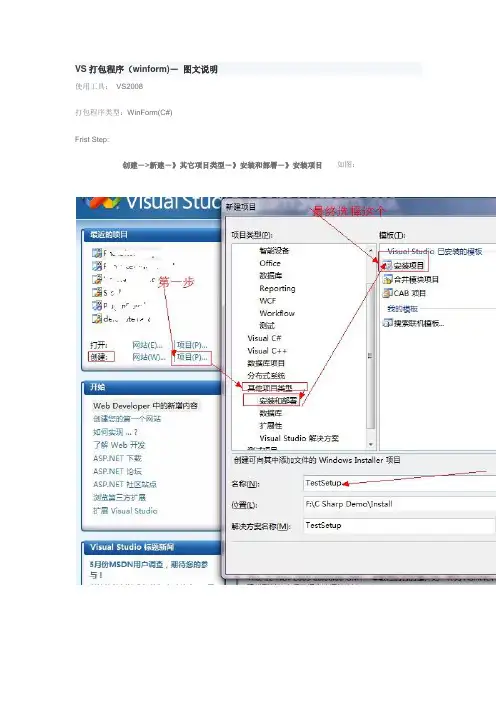
VS打包程序(winform)-图文说明使用工具:VS2008打包程序类型:WinForm(C#)Frist Step:创建->新建-》其它项目类型-》安装和部署-》安装项目如图:Second Step:点击“确定”后、Three Step:右键:Four Step:在这里选择您编译好的程序文件(如:dll)点击“打开”后Fifth Step:如果您有文件夹之类的要添加到项目中,你要右键-》新建-文件夹如图:NO.6:这是一步(NO.6)是为了添加ICO图标,如果您不需要可以省略这一步(NO.6) NO.7:如果想在您的安装部署电脑上的菜单里有您的程序菜单如下:NO.8:添加文件夹名称可自定义:NO.9:接下就重要了,将演示添加删除功能和发布等操作。
我们返回到“应用程序文件夹”这一项中,在右边找到您的主启动文件,这里我的为:Login.exe。
选择后,在您的主文件启动(Login.exe)点击-》右键-创建Login.exe的快捷方式(C)。
如下:NO.11:创建好后,修改名称,我这里为“启动”,并“剪切”到-》用户桌面。
(再重复一次操作,创建快捷方式-“剪切”-》用户的“程序”菜单)NO.12:此时这两个(用户的“程序”菜单、用户桌面)已经都存在这个”启动“快捷方式了说明:为什么要在:(用户的“程序”菜单和用户桌面) 也添加“启动”这个快捷方式就不用我多说了吧NO.13:添加删除功能:再次返回到“应用程序文件夹”这一项添加文件“msiexec.exe"(此文件为于:您的系统盘如:C:windows\system32\msiexec.ext"目录下)。
添加进来。
1、2、添加msiexec.exe文件NO.15再对msiexec.exe进行—》右键-》快捷方式,命名为“Uninstall“如下:将Uninstall文件剪切到您的--》用户的“程序”菜单这一项中然后进行“删除”参数配置。
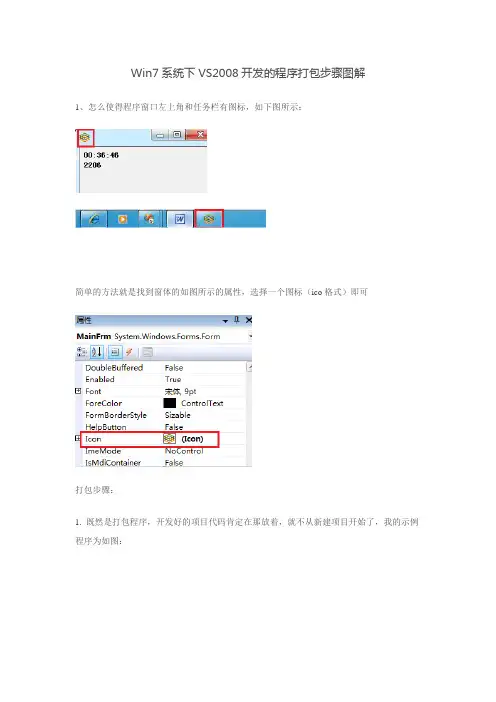
Win7系统下VS2008开发的程序打包步骤图解1、怎么使得程序窗口左上角和任务栏有图标,如下图所示:简单的方法就是找到窗体的如图所示的属性,选择一个图标(ico格式)即可打包步骤:1. 既然是打包程序,开发好的项目代码肯定在那放着,就不从新建项目开始了,我的示例程序为如图:2.设置软件的具体信息(开发公司、版本等)在项目上右键-属性弹出如下图可根据需要填写,单击“程序集信息”按钮如下根据需要填写(注意:该步骤为在Windows7上开发的朋友们需看)MS从Vista开始Windows操作系统便加入了UAC机制,如果直接进入安装部署项目的操作的话,这样打包出来的安装包即便你以管理员权限运行安装了。
但是,出现在桌面上的图标快捷键右键时候却没有“以管理员权限运行这一选项”,除非你直接切换到安装目录,右键exe文件以管理员权限启动~解决方法是,右键项目,添加一个“应用程序清单文件”,如下图:完成后显示:3.软件的信息已经填写完成,权限问题也解决了,现在开始打包3.确定后,如下图:解释下上图中几个文件夹的意义:1应用程序文件夹(Application Folder)——所有的项目的Release文件夹或Debug文件夹下的资源文件、可执行程序以及描述性文件等都需要放到这2用户桌面(User…s Desktop)——在这下添加快桌面捷键,安装完了会在用户桌面产生快捷键3用户的“程序”菜单(User's Programs Menu)——也是添加快捷键的地方,不过是在用户开始菜单,多个项目打包在一块的话,最好在该文件夹下建个文件夹好了,一步步来1)应用程序文件夹(Application Folder )先是右键“应用程序文件夹”出现以下的窗口:由于只有一个项目,所以上面的下拉菜单中只有一个选项,这儿我们选择WorkTime,即可。
当然,如果项目中的文件种类比较多,你也可以右键“应用程序文件夹(Application Folder )”---添加---文件,然后浏览到项目的目录,将项目的Release或Debug文件夹里面的东西都添加进来。
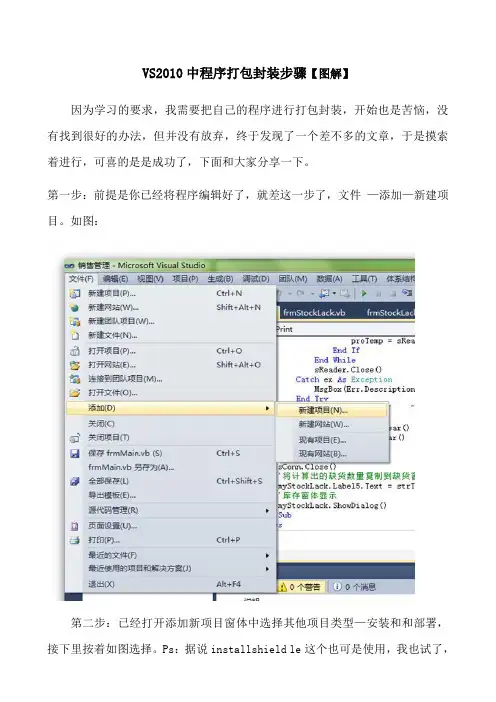
VS2010中程序打包封装步骤【图解】因为学习的要求,我需要把自己的程序进行打包封装,开始也是苦恼,没有找到很好的办法,但并没有放弃,终于发现了一个差不多的文章,于是摸索着进行,可喜的是是成功了,下面和大家分享一下。
第一步:前提是你已经将程序编辑好了,就差这一步了,文件—添加—新建项目。
如图:第二步:已经打开添加新项目窗体中选择其他项目类型—安装和和部署,接下里按着如图选择。
Ps:据说installshield le这个也可是使用,我也试了,全是英文的,意识看不懂,可能也是因为看不懂才没有成功吧,我感觉比较麻烦,想学习的话,就自己摸索一下吧。
第三步:此时,你已经开始进入创建界面了,这里有关于stup安装文件属性的更改,你可以摸索一下,这里我就不一一解释了,如图进行选择。
第四步:这里选择添加文件。
将你你已经生成并运行的程序找到如标记文件夹下的文件,全部添加进去,包括数据库,配置文件等内容。
第五步:这里值得一提,此标记是默认安装路径,你可以更改。
如"D:\",这样开始默认就在D盘了。
第六步:在进行此步之前,你还有做些工作,就是有关快捷方式的生成,单击你程序主文件.exe格式,创建快捷方式,之后你可以对名称进行更改,在属性里的ico可以添加图标,之后剪切到用的"程序"菜单,因为只能剪切,不知道微软在这里为什么没给复制(我没发现复制,你们知道了可以告诉我),所以以同样的方式,还要将快捷方式粘贴到用户桌面。
这样在桌面和启动菜单都有快捷方式了。
下面该说第六步操作了,单击setup1属性,进入关键地方了。
第七步:选择系统必备查看,必备控件。
第八步:正如你所看的,这里需要把你程序所需的组件,默认勾中,如果你所安装的机子没有此类组件,就需要你提前安装了,或者在联网的基础上,自行安装。
第九步:右键,生成,基本上大公告成了,接下来你就去,到setup—debug 下的安装程序试试看吧。
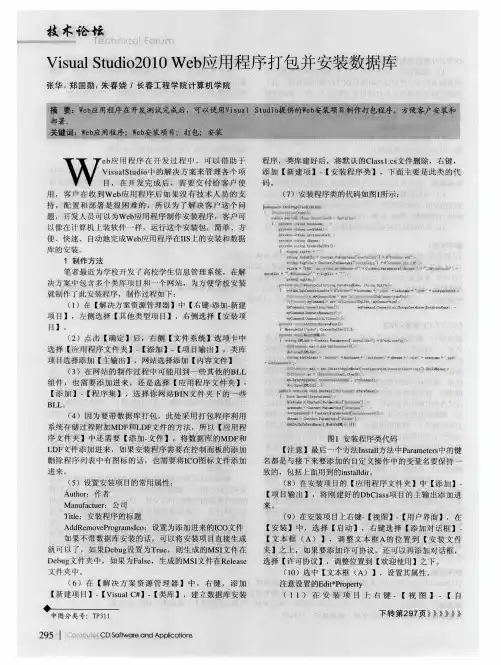
该打包过程在vs2005中完成,但也适用于vs2008,程序是用c#写的。
1.新建安装和部署。
打开你所写的项目,在解决方案上右键->添加->新建项目。
如图:选择其他项目类型->安装和部署->安装项目。
在名称中把名字改为你所希望的名字,然后确定。
如图:2.确定后打开文件系统,然后单击应用程序文件夹,在右边空白处右键->添加->项目输出。
如图:3.选择主输出,然后确定。
这时文件系统中的应用程序文件夹如图:4.在刚添加的主输出上右键,创建其快捷方式。
可以重命名也可不重命名。
这里命名为PicSee。
如图:5.剪切刚创建的快捷方式,然后单击用户的程序菜单,在其上右键,添加,文件夹,重命名文件夹。
这个文件夹名字就是你在开始,所有程序中显示的名字。
然后单击刚创建的文件夹,在右边空白处粘贴快捷方式,安装好程序后,这个快捷方式会出现在所有程序中。
如图:6.像上面一样再创建一个快捷方式,剪切,然后单击用户桌面,粘贴。
安装完程序后,这个快捷方式出现在桌面。
如图:7.右击左边的"应用程序文件夹"打开属性对话框:将属性中的"defaultlocation"的路径中的"[manufacturer]"去掉,不然的话做好的安装程序默认安装目录会是"c:\programm file\你的用户名\安装解决方案名称"。
8.右键你的安装项目名,属性。
如图:在打开的属性页中,选择"系统必备",在打开的系统必备页中,选中如下图中的选择项,选上以后,在生成的安装文件包中包含.netframework组件,然后确定。
9.改变桌面和开始->所有程序中该程序的默认图标。
在应用程序文件夹右边空白处,右键->添加->文件,添加一个ico文件。
如图:打开用户的程序菜单->PicSee,在右边的快捷方式上右键,属性窗口。
1、在vs2010 选择“新建项目”→“其他项目类型”→“Visual Studio Installer→命名为:Setup1 。
这是在VS2010中将有三个文件夹,1.“应用程序文件夹”表示要安装的应用程序需要添加的文件;2.“用户的‘程序’菜单”表示:应用程序安装完,用户的“开始菜单”中的显示的内容,一般在这个文件夹中,需要再创建一个文件用来存放:应用程序.exe和卸载程序.exe;3.“用户桌面”表示:这个应用程序安装完,用户的桌面上的创建的.exe快捷方式。
2、应用程序文件夹中点右键添加文件:表示添加要打包的文件;添加的文件一般是已经编译过应用程序的debug目录下的文件;如果debug 下面有子文件夹则需要“添加文件夹”,例如:data然后把对应的子文件里的内容添加到此文件夹中;把需要创建程序快捷方式的图标也添加进来:后缀名为:ico3、在创建的项目名称(Setup1)上点击右键:属性选择系统必备:然后选择.NET的版本,和Windows Installer3.1(可选项)选择:“从与我应用程序相同的位置下载系统必备组件”这样安装包就会打包.NET FrameWork ,在安装时不会从网上下载.NET FrameWork组件;但是安装包会比较大。
VS2010发布.NET2.0的版本,在创建安装程序时,需要设置启动条件:在项目名称(setup1)上,点击右键选择“视图” “启动条件”:然后VS2010会创建如下文件:在“启动条件”中, 点击“.NET Framework”在Version上面选择.NET Framework 2.0;这样.NET Framework 2.0上创建的项目在安装时,就不会安装.NET3.5或其他版本,也不会重启(解决.NET 2.0 创建的项目,安装.NET FrameWork3.5的问题)。
4、设置安装文件的目录(路径):创建的项目名称(setup1)点击左键(不是右键),在属性中设置参数如下图:其中Author 为作者;Manufacturer为公司名称;ProductName为应用程序的名字;例如我们设置为:BeyondKKO;Manufacturer:自由公司;ProductName:串口测试。
InstallShield程序打包图解VS2013中打包工具被看做程序集,在使用时和程序集一样被创建到程序解决方案下。
需要我们做的是添加项目即可。
1、设置安装程序集InstallShield安装完成后,执行以下步骤右键解决方案-->添加-->新建项目-->其他项目类型-->安装和部署,具体操作如下图:2、设置程序安装信息3、设置安装要求4、添加程序文件(重要)在下图中的第四步中添加程序文件时会有主输出、源文件等多个选项框,其实它的生成机制和.NET程序的编译机制是相同的。
在添加了启动项的主输出后,需要将启动项程序所在的文件目录下的bin\Debug 文件中的内容全部添加进来,包括文件和文件夹(添加文件夹点击Add Folders)。
6、设计程序的快捷方式Application Shortcuts 程序快捷打开方式,InstallShield为用户提供了两种显示形式,分别是开始菜单和桌面快捷方式。
下图显示了设置的一些注意项,此阶段也可以设置程序的显示图标(需要.ico格式的图片)。
7、设置程序安装时的安装视图8、打包安装环境设置完上面的步骤后,我们的打包程序基本设置完成,但是在一些情况下我们往往要打包.NET环境或者其它程序运行所需要的Windows 环境,InstallShield也为我们很好的设计了环境的打包。
在选择需要打包的环境时一定要注意文件的名称,一般往往是需要直接将环境安装包放到安装exe中。
选中Microsoft .NET Framework 4.5 Full然后等待VS将该环境的安装包下载到程序集文件夹中即可。
另外一定要注意名称后面的(Web Download)括号的内容说明文件只是一个链接,在安装时需要网络下载才可以实现完成安装。
9、发布程序上面的安装步骤执行完成后即可生成解决方案,但是生成的文件会放在DVD-5文件夹内,想要使用安装文件的话就必须拷贝整个文件夹否则安装会出错,这样内容很繁琐,而且给客户的安装体验度也很差。
VS 程序打包+卸载图解教程1:新建安装部署项目打开VS编辑器,点击新建项目,选择:其他项目类型--安装与部署--安装向导(安装项目也一样),然后点击确定.(详细见下图)本文虽以VS2005打包为例,但是在VS2008下一样也可以用此法,本人已经在VS2008下测试通过。
2:安装向导关闭后打开安装向导,点击下一步,或者直接点击完成.3:开始制作安装向导完成后即可进入项目文件夹:双击"应用程序文件夹"在右边的空白处右击,选择添加->文件,将你的做的应用程序的可执行文件和相应的类库和组件添加进来.然后右击你的可执行文件,创建快捷方式,然后把快捷方式分别剪切或复制到左边的"用户的'程序'菜单"和"用户桌面"中.这样安装程序安装安装完成后会在"开始->所有程序"和"桌面"上生成程序的快捷方式.然后右击左边的"应用程序文件夹"打开属性对话框:将属性中的"defaultlocation"的路径中的"[manufacturer]"去掉,不然的话做好的安装程序默认安装目录会是"c:\programm file\你的用户名\安装解决方案名称";然后打开解决方案管理器,右击你的解决方案名称,选择属性:在打开的属性页中,选择"系统必备",在打开的系统必备页中,选中如下中的选择项,这个很重要!!!!!1!!!!!选上以后,在生成的安装文件包中包含.netframework组件.(这个选项默认是没有选中的)上面这里具体看你的程序了。
.net3.5默认选中。
不需要修改了。
好了,这样就完成99%了,然后点击"生成->生成解决方案",哈,生成成功!4:制作完成现在打开解决方案文件夹下的debug文件夹,就可以看到生成的安装文件了.【续】关于"卸载"功能的添加上面的文章只介绍了简单的生成安装的方法,但是在2005下并没有直接生成卸载程序的功能,所以我们只好用msi来实现了,原理我就不讲了,网上一搜一堆,我只讲操作,【1】:在添加你的应用程序项目的时候,多添加一个msiexec.exe进去,这个文件在c:\windows\system32文件夹下,添加进去以后,为了让他更像个卸载程序,把他的名字改成"Uninstall.exe",当然这个关系不大,改不改都行的.然后给他创建一个快捷方式,放到桌面或者"开始-程序"中,我选择放在了开始菜单中,然后下面我们要的做的就是查找这个部署项目的ProductCode 了,鼠标左键单击项目名称,记住是左键单击,然后点击属性标签,注意:不是右击的属性,这个区别很大,这时你就可以看到ProductCode了,然后打开你创建的那个快捷方式的属性对话框,在Aguements属性中输入"/x {ProductCode}",好了,然后点击"生成解决方案"即可生成带有卸载功能的安装程序了.。
VS2022实现VC++打包⽣成安装⽂件图⽂详细历程⽬录⾸先:打开你的项⽬⽂件:其次:添加新建项⽬:第三:点击新建项⽬第四:点击下⼀步第五:创建程序的快捷⽅式:第六:创建“开始菜单条⽬”:第七:⽣成打包安装程序:第⼋:安装程序:后记:如何⽣成安装程序:⾸先:打开你的项⽬⽂件:打开你想要发布的项⽬⽂件,这⼀步很重要。
其次:添加新建项⽬:点击解决⽅案->添加->新建项⽬,如下图所⽰:第三:点击新建项⽬点击新建项⽬,出现如下界⾯,按照界⾯选择:**(**第三.1:安装组件:安装组件:如下图,选择“扩展”-》管理扩展-》点击出现第三.2界⾯第三.2 :安装组件界⾯,搜索“Visual Studio installer Projects”,选择setup并根据提⽰安装该组件。
特别注意,安装过程中需要关闭Vs2022软件。
安装完成后,请回到第⼀步“⾸先”处,重新开始。
第四:点击下⼀步给项⽬命名后,对出现的⽂件夹Application Folder,右键,在弹出界⾯,选择Add,点击项⽬输出…,出现如下界⾯:⾸先选择主输出,点击确定;其次,重复前⾯的操作,选择资源附属DLL,点击确定;第五:创建程序的快捷⽅式:创建安装程序的快捷⽅式,右键,创建Shortcut,将创建完成的Shortcut拖拽到“User‘s Destop”如下图5.1,图5.2:第六:创建“开始菜单条⽬”:创建安装程序在电脑Window平台“开始”下的⽂件夹,新建的⽂件夹名称可以更改,更改后的名称就在安装的电脑的开始菜单⾥体现。
如下图所⽰:第七:⽣成打包安装程序:选择:⽣成-》重新⽣成SeaFishNet(我的setup项⽬名称)⽣成过程中,应⽤的dll⽂件,如下图所⽰:⽣成打包安装程序的输出:第⼋:安装程序:找到第七⽣成的安装⽂件,并拷贝到其他电脑上进⾏安装:后记:⾄此,VS2022 VC++程序⽣成安装程序,全部完成。
此⽂⽤于记录这半个⽉来,使⽤VS2022 VC++开发⽹络通信数据转发项⽬发布项⽬程序的过程经历,以此为记。
Visual Studio打包方法2006.10.14 14:39如果已经完成了项目的开发就需要进行打包分发。
2005下的打包、分发进行简单介绍。
开发过程和2003雷同,主要介绍打包过程。
(以VisualBasic为例,项目名称为MyPrj)1、在开发完成的项目工程MyPrj中,文件→添加→新建项目,在添加新项目对话框中选择其他项目类型-安装和部署,在模板中选择安装项目并取名SetupMyPrj2、解决方案资源管理器中选择SetupMyPrj双击,从文件系统(SetupMyPrj)中的“目标计算机上的文件系统”选择"应用程序文件夹"单击右键,添加“项目输出”,选择主输出,确定后即产生“主输出来自MyPrj (活动)”的字样,同时具有相关的依赖项文件。
3、按照需求添加用户的程序菜单和用户桌面快捷方式。
在“主输出来自MyPrj(活动)”单击右键,选择“创建主输出来自MyPrj(活动) 的快捷方式”,创建后,重命名为“MyPrj”,然后拖动到“用户桌面”的文件夹下。
这样的话,安装后,在用户桌面上就存在应用程序的快捷方式了。
此处可以同过快捷方式的属性来制定快捷方式的图标。
创建“用户的'程序'菜单”快捷方式,再重复上面操作。
将创建的快捷方式拖到“用户的'程序'菜单”文件夹。
4、一般开发软件都要有软件的卸载功能,这个可通过Windows的msiexec.exe实现。
选择SetupMyPrj,右键,选择“添加文件”,浏览到系统安装盘下的msiexec.exe,(一般路径为 c:\windows\system32\msiexec.exe),添加到你的方案里面,此刻该程序会在"应用程序文件夹"出现,右键,选择“创建msiexec.exe快捷方式”,命名为“卸载MyPrj”,然后拖到“用户的'程序'菜单”即可。
最后要在该快捷方式的Arguments 属性里面写入“/x {ProductID}”,ProductID是你创建的项目的Product Code,主要不要有引号。
VS打包数据库图解
1.首先在需要部署的项目的解决方案资源管理器中新建一个安装项目
2.在安装项目的文件视图中,右键【应用程序文件夹】->【添加】->【项目输出】
选择你的项目中的启动项目,下面的列表中,默认就是主输出,确定。
3.此时在文件系统的中间栏目,会自动列出编译所需的文件。
一个简单项目打包差不多,还有快捷方式什么的,就不说了。
开始重点了。
创建安装程序类
4.在解决方案资源管理器中,新建一个类库项目【InstallDB】,删除Class1.cs,新建一个安装程序类[InstallDB.cs],等下将在这个类中编写附加数据库代码。
创建自定义安装对话框
5.在刚新建的安装项目上右键,【视图】->【用户界面】:
在用户界面中,右键【启动】-【添加对话框】-选择【文本框(A)】-确定。
6.然后右键这个文本框(A),将其上移到欢迎使用下面:
右键选择【属性】,参考下图的信息填写:
7.在刚新建的安装项目上右键,【视图】->【自定义操作】:
8.右键【自定义操作界面】的【安装】节点,【添加自定义操作】,弹出的对话框。
9.在查找范围里选择应用程序文件夹,再点击右侧的【添加输出(O)…】,选择刚新建的安装程序类项目,默认还是主输出,确定。
此时:
10.右键这个【主输出来自InstallDB(活动)】,进入属性界面,在【CustomActionData】属性里输入下面的内容:
/dbname=[DBNAME] /server=[SERVER] /user=[USER] /pwd=[PWD]
/targetdir="[TARGETDIR]\"
说明:其中前四个方括号中的大写字母,为上面第6步图中输入的四个EditProPerty属性,需要对应好。
最后一个targetdir的值的意思是安装后文件的目录路径。
特别提醒:前三个"/XXX=[XXX]"后面,都有一个空格的,小xin曾因此烦恼甚久,网上的某些教程实在是。
很耐人。
11.现在可以添加数据库文件了,在刚新建的安装项目上右键,【添加】->【文件】,选择你的MDF和LDF文件,就是安装时需要附加的数据库文件。
12.最后,我们只需在安装程序类里编写附加数据库的代码了。
打开上面第4步中新建的安装程序类,参考下方的代码,编写适合您的附加数据库代码
using System;
using System.Collections.Generic;
using ponentModel;
using System.Configuration.Install;
using System.Data.Sql;
using System.Collections.Specialized;
using System.Data.SqlClient;
using System.Windows.Forms;
namespace EaterySystem
{
[RunInstaller(true)]
public partial class InstallDB : Installer
{
public InstallDB()
{
InitializeComponent();
}
public override void Install(System.Collections.IDictionary stateSaver)
{
string server = this.Context.Parameters["server"];//服务器名称
string uid = this.Context.Parameters["user"];//SQlServer用户名
string pwd = this.Context.Parameters["pwd"];//密码
string path = this.Context.Parameters["targetdir"];//安装目录
string strSql = "server=" + server + ";uid=" + uid + ";pwd=" + pwd +
";database=master";//连接数据库字符串
string DataName = "ykt";//数据库名
string strMdf = path + @"ykt.mdf";//MDF文件路径,这里需注意文件名要与刚添加的数据库文件名一样!
string strLdf = path + @"ykt_log.ldf";//LDF文件路径
MessageBox.Show("server:" + server + "用户名:" + uid + "密码:" + pwd);
base.Install(stateSaver);
this.CreateDataBase(strSql, DataName, strMdf, strLdf, path);//开始创建数据库
}
private void CreateDataBase(string strSql, string DataName, string strMdf, string strLdf, string path)
{
SqlConnection myConn = new SqlConnection(strSql);
String str = null;
try
{
str = " EXEC sp_attach_db @dbname='" + DataName + "',@filename1='" + strMdf + "',@filename2='" + strLdf + "'";
SqlCommand myCommand = new SqlCommand(str, myConn);
myConn.Open();
myCommand.ExecuteNonQuery();
MessageBox.Show("数据库安装成功!点击确定继续");//需Using
System.Windows.Forms
}
catch (Exception e)
{
MessageBox.Show("数据库安装失败!" + e.Message + "\n\n" + "您可以手动附加数据");
System.Diagnostics.Process.Start(path);//打开安装目录
}
finally
{
myConn.Close(); }
}
}
}。